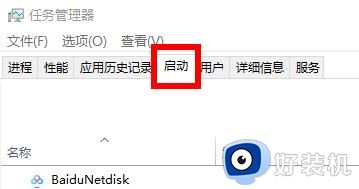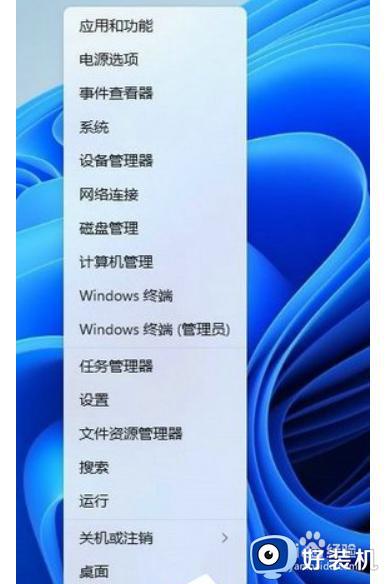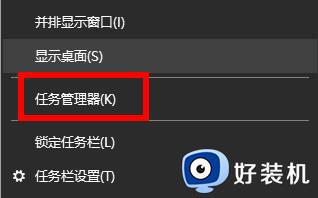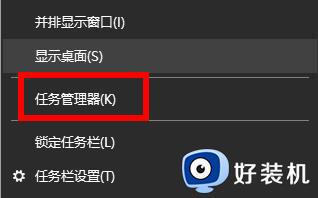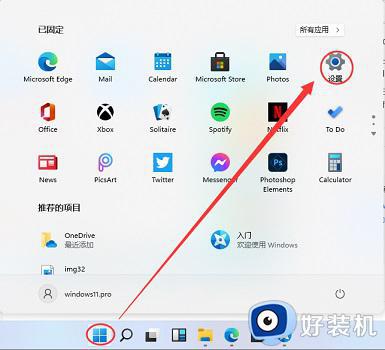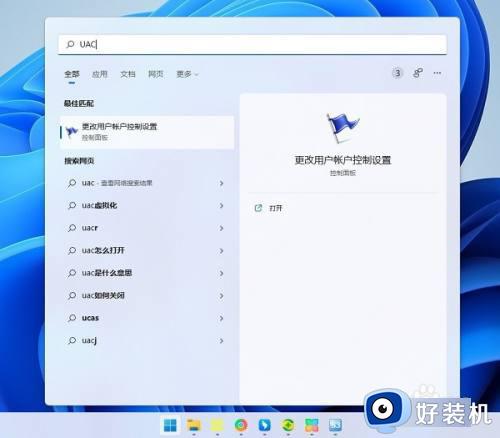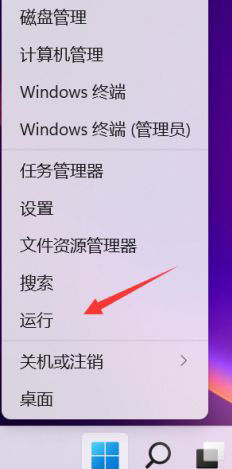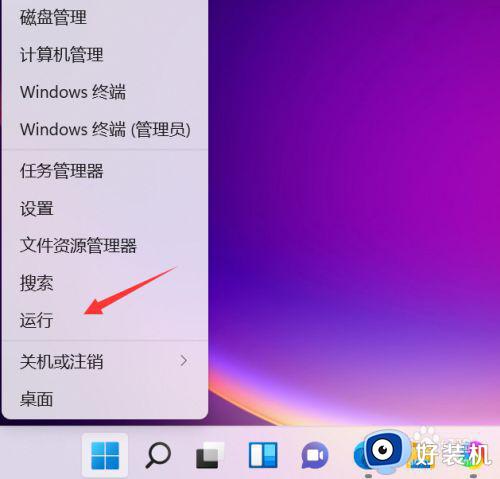win11桌面图标有个盾牌怎么去掉 win11图标的盾牌怎么取消
时间:2024-02-28 10:43:46作者:huige
有不少win11系统用户在使用电脑的时候,发现桌面上的一些图标上有个盾牌,看着步伐舒服,所以就想要将其去掉,可是有很多win11系统新手小白并不知道桌面有个盾牌怎么去掉,如果你有一样需求的话,可以跟随着笔者一起来看看win11图标的盾牌的详细取消方法。
方法如下:
1、首先右击下方的任务栏,然后点击“任务管理器”进入。
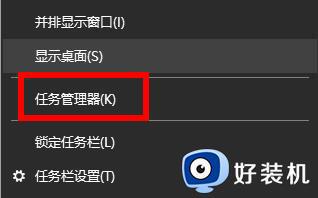
2、然后选择“启动”任务选项卡。
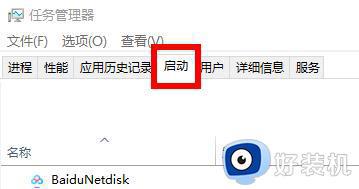
3、在里面找到“windows defender”选项右击并点击“禁用”。
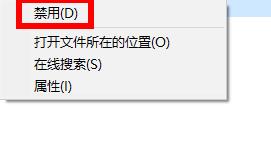
4、最后重启一下电脑,图标上就不会再出现盾牌了。

上述给大家介绍的就是win11图标的盾牌怎么取消的详细内容,大家如果有需要的话那就学习上述方法来去掉,希望帮助到大家。